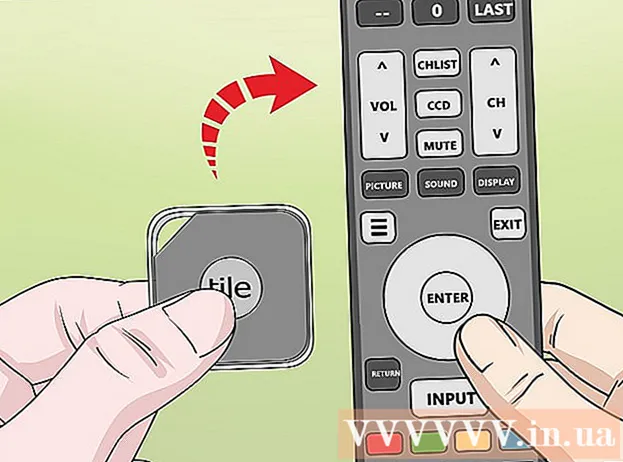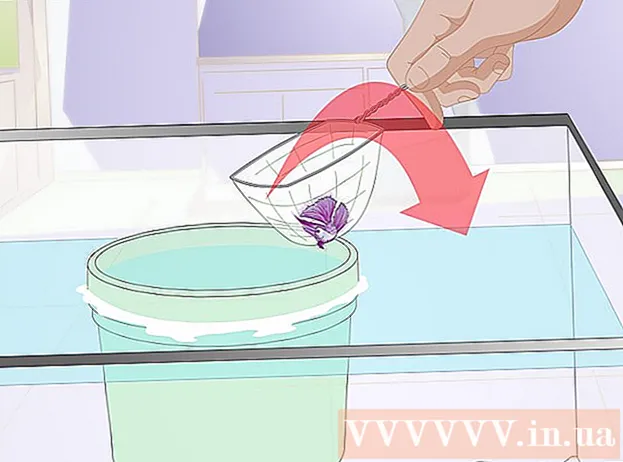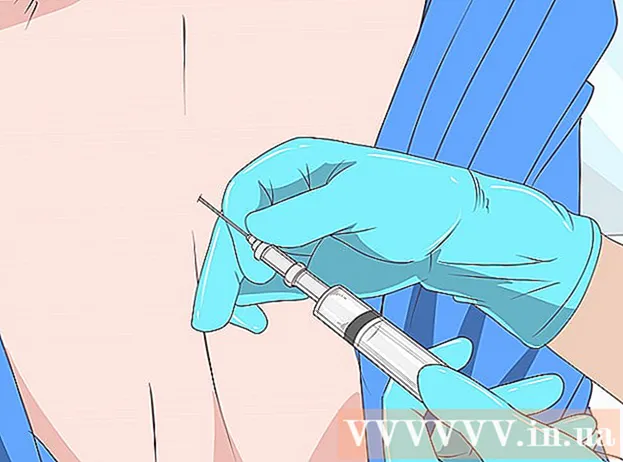লেখক:
Tamara Smith
সৃষ্টির তারিখ:
27 জানুয়ারি 2021
আপডেটের তারিখ:
29 জুন 2024
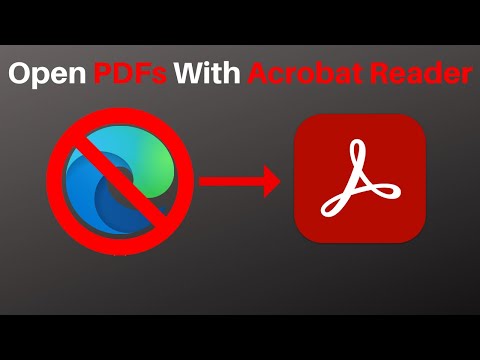
কন্টেন্ট
- পদক্ষেপ
- পদ্ধতি 5 এর 1: উইন্ডোজ
- সমস্যার সমাধান হচ্ছে
- পদ্ধতি 5 এর 2: ম্যাক
- সমস্যার সমাধান হচ্ছে
- পদ্ধতি 5 এর 3: অ্যান্ড্রয়েড
- সমস্যার সমাধান হচ্ছে
- 5 এর 4 পদ্ধতি: আইওএস
- পদ্ধতি 5 এর 5: কিন্ডল
পিডিএফ (পোর্টেবল ডকুমেন্ট ফর্ম্যাট) ফাইলগুলি ডকুমেন্টগুলি তৈরি এবং আদান-প্রদানের জন্য ব্যাপকভাবে ব্যবহৃত হয় কারণ কোনও পিডিএফ অপারেটিং সিস্টেম বা সফ্টওয়্যার ব্যবহৃত না করে নির্বিশেষে বিন্যাসকে সংরক্ষণ করে। যেহেতু এটি ওয়ার্ড প্রসেসরের থেকে ভিন্ন ধরণের নথি তাই এটি খোলার জন্য এটির জন্য বিশেষ সফ্টওয়্যার প্রয়োজন। প্রায় কোনও ডিভাইস সঠিক সফ্টওয়্যার দিয়ে পিডিএফ খুলতে পারে।
পদক্ষেপ
পদ্ধতি 5 এর 1: উইন্ডোজ
 অ্যাডোব রিডার ডাউনলোড করুন। এটি একটি নিখরচায় প্রোগ্রাম যা আপনাকে পিডিএফ ফাইলগুলি দেখতে এবং পড়তে দেয়। আপনি get.adobe.com/reader/ থেকে অ্যাডোব রিডার ডাউনলোড করতে পারেন। আপনি এটির সাথে পিডিএফ ফাইলগুলি তৈরি বা সম্পাদনা করতে পারবেন না।
অ্যাডোব রিডার ডাউনলোড করুন। এটি একটি নিখরচায় প্রোগ্রাম যা আপনাকে পিডিএফ ফাইলগুলি দেখতে এবং পড়তে দেয়। আপনি get.adobe.com/reader/ থেকে অ্যাডোব রিডার ডাউনলোড করতে পারেন। আপনি এটির সাথে পিডিএফ ফাইলগুলি তৈরি বা সম্পাদনা করতে পারবেন না। - আপনি অ্যাডোব রিডার ব্যবহার না করতে চাইলে অন্যান্য বেশ কয়েকটি বিনামূল্যে বিকল্প রয়েছে।
- উইন্ডোজ 8 এর নিজস্ব পিডিএফ রিডার রয়েছে।
 ম্যাকাফির জন্য বিজ্ঞাপনটি প্রত্যাখ্যান করুন। অ্যাডোব রিডার ইনস্টল করার একটি অসুবিধা হ'ল এমন সফ্টওয়্যার যা আপনাকে জিজ্ঞাসা না করে বাধ্য করা হয়। মনোযোগ দিন এবং আপনি যে সমস্ত জিনিস ব্যবহার করতে চান তা অন্বেষণ করুন।
ম্যাকাফির জন্য বিজ্ঞাপনটি প্রত্যাখ্যান করুন। অ্যাডোব রিডার ইনস্টল করার একটি অসুবিধা হ'ল এমন সফ্টওয়্যার যা আপনাকে জিজ্ঞাসা না করে বাধ্য করা হয়। মনোযোগ দিন এবং আপনি যে সমস্ত জিনিস ব্যবহার করতে চান তা অন্বেষণ করুন।  অ্যাডোব রিডার ইনস্টল করার পরে একটি পিডিএফে ডাবল ক্লিক করুন। বেশিরভাগ ক্ষেত্রে, পিডিএফটি এখন রিডারে খোলা থাকবে।
অ্যাডোব রিডার ইনস্টল করার পরে একটি পিডিএফে ডাবল ক্লিক করুন। বেশিরভাগ ক্ষেত্রে, পিডিএফটি এখন রিডারে খোলা থাকবে।  পিডিএফ সুরক্ষিত থাকলে সঠিক পাসওয়ার্ড লিখুন। আপনার যদি সেই পাসওয়ার্ড না থাকে তবে আপনি ফাইলটি দেখতে পারবেন না।
পিডিএফ সুরক্ষিত থাকলে সঠিক পাসওয়ার্ড লিখুন। আপনার যদি সেই পাসওয়ার্ড না থাকে তবে আপনি ফাইলটি দেখতে পারবেন না।
সমস্যার সমাধান হচ্ছে
 উইন্ডোজ কোন প্রোগ্রামটি দিয়ে পিডিএফ খুলতে হবে তা জিজ্ঞাসা করে। আপনি যদি অ্যাডোব রিডার ইনস্টল করেছেন তবে পিডিএফ ফাইলগুলি খুলতে না চান তবে আপনাকে এখনও নির্দেশ করতে হতে পারে যে পিডিএফ ফাইলগুলি পাঠকের সাথে খোলা উচিত।
উইন্ডোজ কোন প্রোগ্রামটি দিয়ে পিডিএফ খুলতে হবে তা জিজ্ঞাসা করে। আপনি যদি অ্যাডোব রিডার ইনস্টল করেছেন তবে পিডিএফ ফাইলগুলি খুলতে না চান তবে আপনাকে এখনও নির্দেশ করতে হতে পারে যে পিডিএফ ফাইলগুলি পাঠকের সাথে খোলা উচিত। - পিডিএফটিতে ডান ক্লিক করুন এবং "ওপেন উইথ" নির্বাচন করুন।
- প্রোগ্রামগুলির তালিকা থেকে "অ্যাডোব রিডার" নির্বাচন করুন।
- যদি অ্যাডোব রিডার তালিকায় না থাকে তবে আপনাকে প্রোগ্রামটির জন্য আপনার কম্পিউটারটি অনুসন্ধান করতে হবে। আপনি সাধারণত এটি সি: প্রোগ্রাম ফাইলগুলি (x86) অ্যাডোব রিডারটিতে পাবেন।
 পিডিএফ একটি পাসওয়ার্ড প্রয়োজন। পিডিএফটির যদি কোনও পাসওয়ার্ডের প্রয়োজন হয় এবং আপনার যদি না থাকে তবে ফাইলটি খোলার একমাত্র উপায় হ'ল নির্মাতাকে আপনাকে পাসওয়ার্ডটি প্রেরণ করতে বলা। আপনি যদি পাসওয়ার্ডটি ভুলে গিয়ে থাকেন তবে এটিকে ক্র্যাক করা ছাড়া অন্য কোনও বিকল্প নেই তবে এটি শক্ত পাসওয়ার্ড হলে কয়েক ঘন্টা এমনকি কয়েক দিন সময় নিতে পারে।
পিডিএফ একটি পাসওয়ার্ড প্রয়োজন। পিডিএফটির যদি কোনও পাসওয়ার্ডের প্রয়োজন হয় এবং আপনার যদি না থাকে তবে ফাইলটি খোলার একমাত্র উপায় হ'ল নির্মাতাকে আপনাকে পাসওয়ার্ডটি প্রেরণ করতে বলা। আপনি যদি পাসওয়ার্ডটি ভুলে গিয়ে থাকেন তবে এটিকে ক্র্যাক করা ছাড়া অন্য কোনও বিকল্প নেই তবে এটি শক্ত পাসওয়ার্ড হলে কয়েক ঘন্টা এমনকি কয়েক দিন সময় নিতে পারে। - একটি সুপরিচিত পাসওয়ার্ড পুনরুদ্ধার প্রোগ্রাম হ'ল এলকোমসফ্ট থেকে অ্যাডভান্স পিডিএফ পাসওয়ার্ড রিকভারি। আপনার প্রো সংস্করণটি দরকার যা সম্ভবত আপনার জন্য প্রায়। 99 খরচ হবে।
 একটি পিডিএফ খোলে না কারণ এটি অ্যাডোব স্ট্যান্ডার্ডটি পূরণ করে না। এটি সাধারণত কোনও পিডিএফের ক্ষেত্রে হয় যা অ্যাডোব সফ্টওয়্যার দিয়ে তৈরি করা হয়নি বা আপনি যদি অ্যাডোব রিডারটির নতুন সংস্করণ সহ একটি সত্যিকারের পুরানো পিডিএফ খোলার চেষ্টা করছেন।
একটি পিডিএফ খোলে না কারণ এটি অ্যাডোব স্ট্যান্ডার্ডটি পূরণ করে না। এটি সাধারণত কোনও পিডিএফের ক্ষেত্রে হয় যা অ্যাডোব সফ্টওয়্যার দিয়ে তৈরি করা হয়নি বা আপনি যদি অ্যাডোব রিডারটির নতুন সংস্করণ সহ একটি সত্যিকারের পুরানো পিডিএফ খোলার চেষ্টা করছেন। - সমাধানটি হতে পারে কোনও আলাদা পিডিএফ রিডার ব্যবহার করা। আরও কয়েকটি বিকল্প রয়েছে যেমন ফক্সিট রিডার, আরও জনপ্রিয় প্রোগ্রামগুলির মধ্যে একটি।
- পিডিএফটি গুগল ড্রাইভে আপলোড করুন। আপনি কিছু ফর্ম্যাটিং হারাতে পারেন, তবে আপনি এটি খোলার একটি সুযোগ রয়েছে।
পদ্ধতি 5 এর 2: ম্যাক
 পিডিএফে ডাবল ক্লিক করুন। পূর্বরূপ ওএস এক্স এর অংশ, এবং এটি একটি সরঞ্জাম যা আপনাকে পিডিএফ ফাইলগুলি সহ বিভিন্ন ধরণের ফাইল খোলার অনুমতি দেয়। পূর্বরূপ দিয়ে আপনি পিডিএফ ফাইলগুলি পড়তে পারেন, তবে সেগুলি সম্পাদনা করতে পারবেন না।
পিডিএফে ডাবল ক্লিক করুন। পূর্বরূপ ওএস এক্স এর অংশ, এবং এটি একটি সরঞ্জাম যা আপনাকে পিডিএফ ফাইলগুলি সহ বিভিন্ন ধরণের ফাইল খোলার অনুমতি দেয়। পূর্বরূপ দিয়ে আপনি পিডিএফ ফাইলগুলি পড়তে পারেন, তবে সেগুলি সম্পাদনা করতে পারবেন না।  প্রয়োজনে পূর্বরূপ ব্যতীত অন্য কোনও প্রোগ্রাম ব্যবহার করুন। আপনি যদি পূর্বরূপ ব্যতীত কোনও প্রোগ্রাম ব্যবহার করতে চান তবে আপনি যখন পিডিএফ খুলবেন তখন স্বয়ংক্রিয়ভাবে এটি সেট করতে পারেন।
প্রয়োজনে পূর্বরূপ ব্যতীত অন্য কোনও প্রোগ্রাম ব্যবহার করুন। আপনি যদি পূর্বরূপ ব্যতীত কোনও প্রোগ্রাম ব্যবহার করতে চান তবে আপনি যখন পিডিএফ খুলবেন তখন স্বয়ংক্রিয়ভাবে এটি সেট করতে পারেন। - ফাইন্ডারে একটি পিডিএফ নির্বাচন করুন তবে এটি খুলবেন না।
- মেনুতে ক্লিক করুন ফাইল > "তথ্য পান"।
- "ওপেন উইথ" বিভাগটি খুলুন।
- ড্রপ-ডাউন মেনু থেকে আপনি যে অ্যাপ্লিকেশনটি ব্যবহার করতে চান তা নির্বাচন করুন।
- সমস্ত পরিবর্তন ক্লিক করুন ...
 প্রয়োজনে একটি পাসওয়ার্ড লিখুন। পিডিএফ ফাইলগুলি কখনও কখনও ফাইলটিতে অননুমোদিত অ্যাক্সেস রোধ করতে পাসওয়ার্ড সুরক্ষিত থাকে। আপনি যদি পাসওয়ার্ড ভুলে গিয়ে থাকেন এবং অন্য কোনওভাবে এটি খুঁজে না পান তবে পাসওয়ার্ডটি ক্র্যাক করার একমাত্র বিকল্প।
প্রয়োজনে একটি পাসওয়ার্ড লিখুন। পিডিএফ ফাইলগুলি কখনও কখনও ফাইলটিতে অননুমোদিত অ্যাক্সেস রোধ করতে পাসওয়ার্ড সুরক্ষিত থাকে। আপনি যদি পাসওয়ার্ড ভুলে গিয়ে থাকেন এবং অন্য কোনওভাবে এটি খুঁজে না পান তবে পাসওয়ার্ডটি ক্র্যাক করার একমাত্র বিকল্প। - আপনার যদি পাসওয়ার্ডটি ক্র্যাক করতে হয় তবে ম্যাকের জন্য আইস্টোনসফ্ট পিডিএফ পাসওয়ার্ড রিমুভার একটি সম্মানজনক বিকল্প। পাসওয়ার্ডটি শক্তিশালী হলে, এটি ক্র্যাক হতে কয়েক ঘন্টা এমনকি কয়েক দিন সময় নিতে পারে।
সমস্যার সমাধান হচ্ছে
 সাফারিতে পিডিএফ ফাইলগুলি খোলে না। এটি সাফারি আপডেট করার পরে অ্যাডোব প্লাগইনে একটি ত্রুটির কারণে ঘটেছে। আপনি নিজে নিজে প্লাগইনটি সরিয়ে এবং সাফারি পুনরায় চালু করে এটি ঠিক করতে পারেন।
সাফারিতে পিডিএফ ফাইলগুলি খোলে না। এটি সাফারি আপডেট করার পরে অ্যাডোব প্লাগইনে একটি ত্রুটির কারণে ঘটেছে। আপনি নিজে নিজে প্লাগইনটি সরিয়ে এবং সাফারি পুনরায় চালু করে এটি ঠিক করতে পারেন। - অ্যাডোবপেডিএফ.প্লাগিনটি খুলুন / লাইব্রেরি / ইন্টারনেট প্লাগইনগুলি / এবং মুছুন
- / ব্যবহারকারী / ব্যবহারকারী নাম / গ্রন্থাগার / ইন্টারনেট প্লাগিনগুলি খুলুন এবং অ্যাডোব পিডিএফ.প্লাগিন মুছুন
- সাফারি পুনরায় চালু করুন এবং আবার পিডিএফ খোলার চেষ্টা করুন।
 "অ্যাডোব পিডিএফ খুলতে অক্ষম ছিল কারণ এটি...’. এই ত্রুটিটি সাধারণত ঘটে যখন আপনি সাফারির "হিসাবে সংরক্ষণ করুন" বা "পিডিএফ এক্সপোর্ট" এর মাধ্যমে কোনও পিডিএফ সংরক্ষণ করেন।
"অ্যাডোব পিডিএফ খুলতে অক্ষম ছিল কারণ এটি...’. এই ত্রুটিটি সাধারণত ঘটে যখন আপনি সাফারির "হিসাবে সংরক্ষণ করুন" বা "পিডিএফ এক্সপোর্ট" এর মাধ্যমে কোনও পিডিএফ সংরক্ষণ করেন। - সাফারিতে আবার পিডিএফ খুলুন।
- উইন্ডোর উপরের অংশে ডিস্ক (সংরক্ষণ করুন) বোতামটি ক্লিক করুন বা মেনু থেকে প্রদর্শিত হবে যখন আপনি মাউসটিকে পৃষ্ঠার নীচে (মাঝখানে) সরিয়ে রাখবেন।
- আপনার কম্পিউটারে পিডিএফ সংরক্ষণ করুন।
- পুনরায় সেভ করা পিডিএফ খুলুন।
 ফায়ারফক্সে পিডিএফ ফাইল ডাউনলোড হবে না। আপনি যদি ফায়ারফক্সের সাথে একটি পিডিএফ ডাউনলোড করতে চান এবং কিছু না ঘটে, তবে অ্যাডোব রিডার প্লাগইনে কোনও সমস্যা হতে পারে।
ফায়ারফক্সে পিডিএফ ফাইল ডাউনলোড হবে না। আপনি যদি ফায়ারফক্সের সাথে একটি পিডিএফ ডাউনলোড করতে চান এবং কিছু না ঘটে, তবে অ্যাডোব রিডার প্লাগইনে কোনও সমস্যা হতে পারে। - ফায়ারফক্স মেনুতে ক্লিক করুন এবং "সরঞ্জাম" নির্বাচন করুন।
- "অ্যাড-অনস" এবং তারপরে "প্লাগইনস" নির্বাচন করুন।
- "অ্যাডোব অ্যাক্রোব্যাট এনপিএপি প্লাগইন" সন্ধান করুন এবং এটি অক্ষম করুন।
পদ্ধতি 5 এর 3: অ্যান্ড্রয়েড
 পিডিএফ ফাইলগুলিকে সমর্থন করে এমন একটি অ্যাপ্লিকেশন ডাউনলোড করুন। অ্যান্ড্রয়েডের পিডিএফ ফাইলগুলি পড়ার জন্য অন্তর্নির্মিত সমর্থন নেই, এমন অনেকগুলি বিনামূল্যে অ্যাপ রয়েছে যা আপনার জন্য পিডিএফ ফাইলগুলি সহজেই খুলতে পারে। এমনকি আপনার ডিভাইসে ইতিমধ্যে কিছু থাকতে পারে:
পিডিএফ ফাইলগুলিকে সমর্থন করে এমন একটি অ্যাপ্লিকেশন ডাউনলোড করুন। অ্যান্ড্রয়েডের পিডিএফ ফাইলগুলি পড়ার জন্য অন্তর্নির্মিত সমর্থন নেই, এমন অনেকগুলি বিনামূল্যে অ্যাপ রয়েছে যা আপনার জন্য পিডিএফ ফাইলগুলি সহজেই খুলতে পারে। এমনকি আপনার ডিভাইসে ইতিমধ্যে কিছু থাকতে পারে: - গুগল ড্রাইভ
- কুইকফিস
- অ্যাডোবি রিডার
- ফক্সিট মোবাইল পিডিএফ
 আপনি যে পিডিএফটি খুলতে চান তা সন্ধান করুন। সাধারণত, আপনি ডাউনলোডটি সম্পূর্ণ হয়ে যাওয়ার পরে নোটিফিকেশন বার থেকে ডাউনলোড করেন এমন একটি পিডিএফ খুলতে সক্ষম হবেন। আপনি যদি পরে ফাইলটি খুলতে চান তবে ডাউনলোড ফোল্ডারে দেখুন।
আপনি যে পিডিএফটি খুলতে চান তা সন্ধান করুন। সাধারণত, আপনি ডাউনলোডটি সম্পূর্ণ হয়ে যাওয়ার পরে নোটিফিকেশন বার থেকে ডাউনলোড করেন এমন একটি পিডিএফ খুলতে সক্ষম হবেন। আপনি যদি পরে ফাইলটি খুলতে চান তবে ডাউনলোড ফোল্ডারে দেখুন। - আপনার ডিভাইসে "আমার ফাইলগুলি" বা "ফাইল ম্যানেজার" খুলুন। আপনার কাছে যদি ফাইল ম্যানেজার না থাকে তবে আপনি এটি গুগল প্লে স্টোর থেকে বিনামূল্যে ডাউনলোড করতে পারেন।
- ডাউনলোড ফোল্ডারটি খুলুন। ডিস হ'ল ডিফল্ট অবস্থান যেখানে ডাউনলোড করা ফাইলগুলি সঞ্চিত থাকে।
- এটি খুলতে পিডিএফ ফাইলটি আলতো চাপুন। আপনি যদি কোনও ডিফল্ট অ্যাপ্লিকেশন চয়ন করে থাকেন তবে এটি স্বয়ংক্রিয়ভাবে খুলবে। আপনি যদি পিডিএফ ফাইলগুলি খোলার জন্য সবেমাত্র একটি অ্যাপ্লিকেশন ইনস্টল করেছেন, বা আপনি একাধিক অ্যাপ্লিকেশন ইনস্টল করেছেন যা আপনাকে পিডিএফ ফাইলগুলি পড়তে দেয় তবে আপনাকে যে অ্যাপটি ব্যবহার করতে চান তা চয়ন করতে অনুরোধ করা হবে।
সমস্যার সমাধান হচ্ছে
 পিডিএফ ডাউনলোড করার সময় একটি বার্তা "ফাইল খুলতে পারে না" উপস্থিত হয়। বেশ কয়েকটি জিনিস যা সমস্যার কারণ হতে পারে।
পিডিএফ ডাউনলোড করার সময় একটি বার্তা "ফাইল খুলতে পারে না" উপস্থিত হয়। বেশ কয়েকটি জিনিস যা সমস্যার কারণ হতে পারে। - ডাউনলোড করা ফাইলটি খুলতে ফাইল ম্যানেজারটি ব্যবহার করার চেষ্টা করুন। আপনি ডাউনলোডগুলি ফোল্ডারে ফাইলটি খুঁজে পেতে পারেন। আপনি যদি ফাইল ম্যানেজার ব্যবহার করে ফাইলটি খুলতে না পারেন তবে আপনার ব্রাউজারটি পুনরায় চালু করতে হতে পারে।
- "অ্যাপ্লিকেশন" বা "অ্যাপ্লিকেশন" নির্বাচন করে সেটিংস অ্যাপের মাধ্যমে আপনার ব্রাউজারটি পুনরায় সেট করুন। অ্যাপ্লিকেশনগুলির তালিকায় আপনার ব্রাউজারটি সন্ধান করুন, তারপরে "ডেটা সাফ করুন" এ আলতো চাপুন।
 পিডিএফ ভুল অ্যাপ্লিকেশনটি খোলার চেষ্টা করে। যদি অন্য অ্যাপ্লিকেশনটি পিডিএফ ফাইলগুলি পিডিএফ ফাইলগুলি সমর্থন না করে পিডিএফ খুলতে শুরু করে, আপনার ডিফল্ট সেটিংস সঠিক নাও হতে পারে।
পিডিএফ ভুল অ্যাপ্লিকেশনটি খোলার চেষ্টা করে। যদি অন্য অ্যাপ্লিকেশনটি পিডিএফ ফাইলগুলি পিডিএফ ফাইলগুলি সমর্থন না করে পিডিএফ খুলতে শুরু করে, আপনার ডিফল্ট সেটিংস সঠিক নাও হতে পারে। - ওপেন সেটিংস.
- "অ্যাপস" বা "অ্যাপ্লিকেশন" নির্বাচন করুন
- পিডিএফ খোলার চেষ্টা করছে এমন অ্যাপটি নির্বাচন করুন।
- "ডিফল্ট দ্বারা লঞ্চ করুন" বিভাগে, "ডিফল্ট সাফ করুন" এ আলতো চাপুন।
- পিডিএফটি আবার খোলার চেষ্টা করুন। আপনি এখন যে অ্যাপ্লিকেশনটি ব্যবহার করতে চান তা নির্বাচন করতে বলার জন্য একটি বিজ্ঞপ্তি পাওয়া উচিত।
5 এর 4 পদ্ধতি: আইওএস
 আপনি যে পিডিএফটি খুলতে চান তাতে আলতো চাপুন। অনলাইনে পাওয়া ইমেল বা পিডিএফ ফাইলগুলিতে পিডিএফ সংযুক্তিগুলি খোলার জন্য আইওএসের একটি অন্তর্নির্মিত পিডিএফ রিডার রয়েছে।
আপনি যে পিডিএফটি খুলতে চান তাতে আলতো চাপুন। অনলাইনে পাওয়া ইমেল বা পিডিএফ ফাইলগুলিতে পিডিএফ সংযুক্তিগুলি খোলার জন্য আইওএসের একটি অন্তর্নির্মিত পিডিএফ রিডার রয়েছে।  মেনু খুলতে ওপেন পিডিএফটি আলতো চাপুন। এটি আপনাকে পিডিএফ পড়ার জন্য অন্য একটি অ্যাপ নির্বাচন করতে দেয় select
মেনু খুলতে ওপেন পিডিএফটি আলতো চাপুন। এটি আপনাকে পিডিএফ পড়ার জন্য অন্য একটি অ্যাপ নির্বাচন করতে দেয় select  "খুলুন আলতো চাপুন ভিতরে... "বা ভাগ করুন বোতামটি আলতো চাপুন। আপনি যদি নিজের মেল অ্যাপ্লিকেশনটিতে পিডিএফটি দেখছেন তবে শেয়ার বোতামটি ব্যবহার করুন। আপনি যদি সাফারিতে পিডিএফ পড়তে চান তবে "ওপেন ইন ..." ব্যবহার করুন। এটি পিডিএফ ফাইলগুলিকে সমর্থন করে এমন একটি তালিকা প্রদর্শন করবে।
"খুলুন আলতো চাপুন ভিতরে... "বা ভাগ করুন বোতামটি আলতো চাপুন। আপনি যদি নিজের মেল অ্যাপ্লিকেশনটিতে পিডিএফটি দেখছেন তবে শেয়ার বোতামটি ব্যবহার করুন। আপনি যদি সাফারিতে পিডিএফ পড়তে চান তবে "ওপেন ইন ..." ব্যবহার করুন। এটি পিডিএফ ফাইলগুলিকে সমর্থন করে এমন একটি তালিকা প্রদর্শন করবে।  আপনি যে অ্যাপটি ব্যবহার করতে চান তা নির্বাচন করুন। আপনি আপনার পিডিএফ ফাইলগুলি আইবুকগুলিতে যুক্ত করতে পারেন বা এডোব রিডার বা আপনার আইওএস ডিভাইসে থাকা অন্য কোনও পিডিএফ অ্যাপ্লিকেশন এ এগুলি খুলতে পারেন। পিডিএফটি তাত্ক্ষণিকভাবে নির্বাচিত অ্যাপ্লিকেশনটিতে খুলবে।
আপনি যে অ্যাপটি ব্যবহার করতে চান তা নির্বাচন করুন। আপনি আপনার পিডিএফ ফাইলগুলি আইবুকগুলিতে যুক্ত করতে পারেন বা এডোব রিডার বা আপনার আইওএস ডিভাইসে থাকা অন্য কোনও পিডিএফ অ্যাপ্লিকেশন এ এগুলি খুলতে পারেন। পিডিএফটি তাত্ক্ষণিকভাবে নির্বাচিত অ্যাপ্লিকেশনটিতে খুলবে।
পদ্ধতি 5 এর 5: কিন্ডল
 আপনার কিন্ডলে পিডিএফ সরান। আপনি এটি করার বিভিন্ন উপায় রয়েছে।
আপনার কিন্ডলে পিডিএফ সরান। আপনি এটি করার বিভিন্ন উপায় রয়েছে। - আপনি আপনার কিন্ডলটিকে আপনার কম্পিউটারে সংযুক্ত করতে পারেন এবং ফাইলটিকে আপনার কিন্ডলে যুক্ত করতে পারেন। আরও বিস্তারিত নির্দেশাবলীর জন্য এখানে ক্লিক করুন।
- আপনি ইমেইলের মাধ্যমে আপনার কিন্ডলে পিডিএফটি বেতারভাবে প্রেরণ করতে পারেন।
 আপনার কিন্ডালে ফাইলটি খুলুন। পিডিএফ প্রেরণ হয়ে গেলে, আপনি এটি আপনার কিন্ডল লাইব্রেরি থেকে নির্বাচন করতে পারেন।
আপনার কিন্ডালে ফাইলটি খুলুন। পিডিএফ প্রেরণ হয়ে গেলে, আপনি এটি আপনার কিন্ডল লাইব্রেরি থেকে নির্বাচন করতে পারেন। - আপনার পিডিএফ দিয়ে কিছু করার জন্য কিন্ডলে অনেকগুলি বিকল্প নেই, কারণ আপনি অন্যান্য অ্যাপ্লিকেশনগুলির সাথে কিন্ডলে কার্যকারিতা যুক্ত করতে পারবেন না।